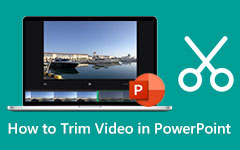HandBrake - Περικοπή βίντεο με γρήγορη και εύκολη μέθοδο
Το HandBrake είναι ένα δωρεάν λογισμικό μετατροπέα βίντεο που μπορείτε να χρησιμοποιήσετε για να διακωδικοποιήσετε τις μορφές των βίντεό σας. Επίσης, μπορείτε να χρησιμοποιήσετε αυτήν την εφαρμογή εάν θέλετε να περικόψετε, να συμπιέσετε και να μετατρέψετε τα βίντεό σας στις μορφές που υποστηρίζει. Η περικοπή βίντεο είναι ένα από τα βασικά στοιχεία της επεξεργασίας βίντεο. Επιπλέον, εάν θέλετε να κόψετε περιττά μέρη του βίντεό σας, πρέπει να χρησιμοποιήσετε μια εφαρμογή περικοπής βίντεο. Και ναι, το HandBrake είναι ένα από τα πολλά λογισμικά που μπορείτε να κατεβάσετε εάν θέλετε να κόψετε τα βίντεό σας. Αν έχετε σύγχυση σχετικά με τη χρήση του HandBrake για την αποκοπή βίντεο, αυτό το σεμινάριο είναι για εσάς. Διαβάστε αυτόν τον οδηγό για να μάθετε πώς να το κάνετε περικοπή βίντεο με το HandBrake.

Μέρος 1. Πώς να κόψετε βίντεο με το HandBrake
Το HandBrake είναι δωρεάν για λήψη σε όλες σχεδόν τις πλατφόρμες πολυμέσων, όπως Windows, Mac και Linux. Αυτός ο μετακωδικοποιητής βίντεο ανοιχτού κώδικα έχει πολλές δυνατότητες που μπορείτε να χρησιμοποιήσετε. Εκτός από την περικοπή, τη συμπίεση και τη μετατροπή, το HandBrake μπορεί επίσης να επεξεργαστεί τις διαστάσεις του βίντεό σας, να προσθέσει υπότιτλους σε αυτό και ακόμη και να προσθέσει φίλτρα. Επιπλέον, παρά το γεγονός ότι είναι μια δωρεάν εφαρμογή, το HandBrake σας διαβεβαιώνει ότι είναι ασφαλές στη χρήση. Και όταν πρόκειται για την περικοπή των βίντεό σας, το HandBrake είναι εύκολο στη χρήση και απαιτεί μόνο τις βασικές σας γνώσεις για να το χρησιμοποιήσετε. Επομένως, διαβάστε αυτό το μέρος αναλυτικά εάν θέλετε να μάθετε πώς να περικόπτετε βίντεο χρησιμοποιώντας το HandBrake.
Πώς να χωρίσετε βίντεο με το HandBrake:
Βήμα 1 Λήψη και εγκατάσταση της εφαρμογής.
Πρώτον, κατεβάστε Χειρόφρενο στη συσκευή σας και ακολουθήστε τη διαδικασία εγκατάστασης. Το HandBrake είναι δωρεάν, επομένως δεν χρειάζεται να ανησυχείτε για το πώς να το αγοράσετε. Αφού εγκαταστήσετε την εφαρμογή, εκτελέστε την στη συσκευή σας.
Βήμα 2 Ανεβάστε το Αρχείο σας.
Στη συνέχεια, κάντε κλικ στο Αρχεία επιλογή στην πρώτη διεπαφή του λογισμικού για την εισαγωγή του βίντεο που θέλετε να περικόψετε. Μπορείτε επίσης να σύρετε-απόθεση το αρχείο που θέλετε να κόψετε στη δεξιά πλευρά της διεπαφής.
Βήμα 3 Επιλέξτε Προορισμός αρχείου.
Στη συνέχεια, επιλέξτε το Μονάδα δίσκου/Φάκελος όπου θέλετε να αποθηκεύσετε την παραγωγή σας. Βάλτε το όνομα που θέλετε να έχετε στο αρχείο σας δίπλα Τίτλος. Τότε στο Προκαθορισμένη πίνακα, μπορείτε να επιλέξετε τη μορφή εξόδου του βίντεό σας.
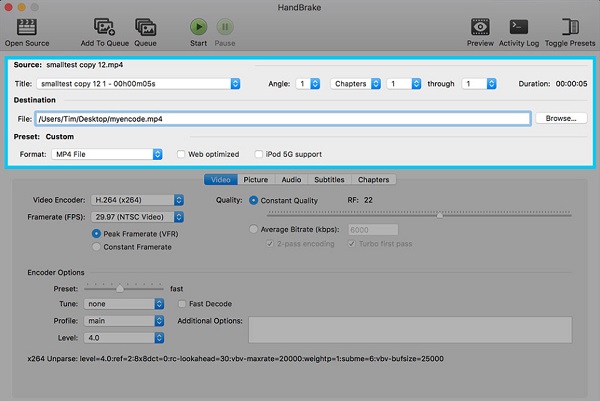
Βήμα 4 Αλλαγή σε Δεύτερο.
Στη συνέχεια, δίπλα στο Γωνία, θα δείτε ένα αναπτυσσόμενο μενού που αυτή τη στιγμή έχει οριστεί ως κεφάλαια. Κάντε κλικ στην αναπτυσσόμενη επιλογή και αλλάξτε την σε Δευ/τα.
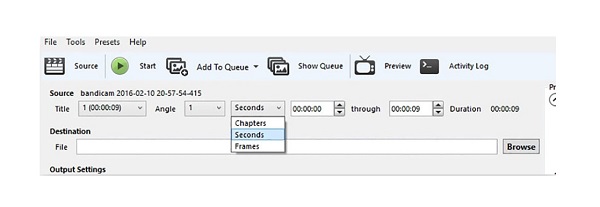
Βήμα 5 Επιλέξτε Ώρα έναρξης και λήξης.
Τώρα, θα προσαρμόσουμε το Αρχική και Τέλος Ώρα του βίντεό σας να επιλέξετε μόνο τα βασικά μέρη του βίντεό σας. Θα δείτε επίσης τη Διάρκεια της εξόδου σας πριν ξεκινήσετε τη διαδικασία Trimming.
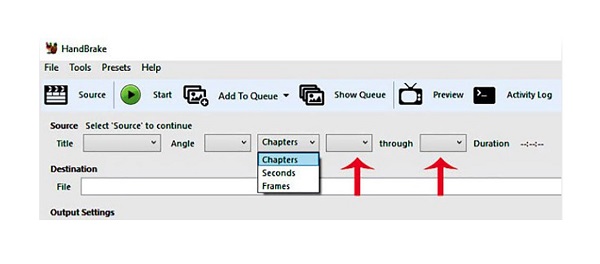
Βήμα 6 Ξεκινήστε τη διαδικασία περικοπής.
Και τώρα, θα αρχίσουμε να περικόπτουμε το βίντεό σας. Κάντε κλικ στο Ξεκινήστε την κωδικοποίηση κουμπί πάνω από τη διεπαφή για να ξεκινήσει η αποκοπή του βίντεό σας. Σε λίγο, η έξοδος σας θα είναι έτοιμη και θα αποθηκευτεί στον προορισμό του σετ σας νωρίτερα.
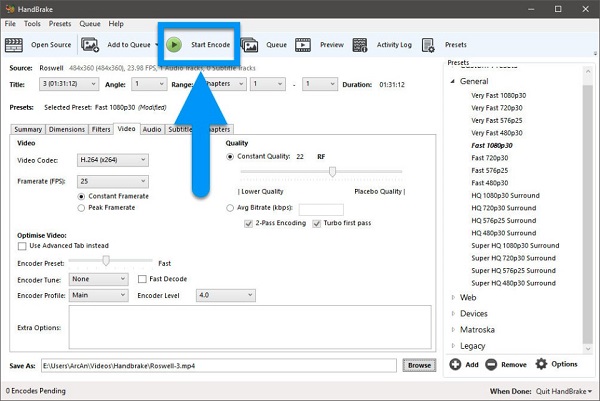
Και τέλος! Αυτή είναι η διαδικασία για το πώς να κλιπ ένα βίντεο στο HandBrake. Το πρόβλημα με τη χρήση του HandBrake για την αποκοπή των βίντεό σας είναι ότι υποστηρίζει μόνο μερικές μορφές αρχείων. Επομένως, εάν το HandBrake δεν υποστηρίζει το βίντεο που προσπαθείτε να περικόψετε, δεν μπορείτε να προχωρήσετε στην περικοπή του. Αλλά μην ανησυχείς; θα σας δείξουμε μια εναλλακτική λύση για την αποκοπή/περικοπή βίντεο στο επόμενο μέρος.
Μέρος 2. Καλύτερη εναλλακτική λύση για το χειρόφρενο
Εάν δεν σας ενδιαφέρει να χρησιμοποιήσετε το HandBrake για να κόψετε βίντεο, έχουμε άλλη μέθοδο ή πρόγραμμα που μπορείτε να χρησιμοποιήσετε για να κόψετε εύκολα τα βίντεό σας. Το HandBrake είναι πράγματι μια εξαιρετική εφαρμογή για περικοπή βίντεο. Αλλά με αυτό το εργαλείο, μπορείτε να περικόψετε οποιαδήποτε μορφή βίντεο θέλετε.
Tipard Video Converter Ultimate είναι μια αξιόπιστη εφαρμογή που μπορείτε να χρησιμοποιήσετε για να κόψετε τα βίντεό σας. Πολλοί επαγγελματίες χρησιμοποιούν αυτήν την εφαρμογή επειδή διαθέτει πολλές προηγμένες λειτουργίες επεξεργασίας, όπως κουρευτικό βίντεο, συμπιεστή βίντεο, αφαίρεση υδατογραφήματος βίντεο και διόρθωση χρώματος. Και στη λειτουργία κοπής βίντεο, μπορείτε εύκολα να κόψετε τα βίντεό σας μετακινώντας το τιμόνι για να επιλέξετε το τμήμα που θέλετε να κόψετε. Επιπλέον, μπορείτε να χρησιμοποιήσετε την επιλογή Fast Split, εάν πρόκειται να κόψετε τα βίντεό σας κατά μέσο όρο ή με βάση το χρόνο. Υποστηρίζει επίσης σχεδόν όλες τις μορφές αρχείων βίντεο και ήχου, όπως MP4, AVI, MOV, MKV, FLV, VOB, MP3, WAV, WMV και 500+ πιο δημοφιλείς μορφές. Επιπλέον, έχει μια γρήγορη διαδικασία περικοπής, η οποία μπορεί να κόψει τα βίντεό σας σε ένα δευτερόλεπτο. Επιπλέον, είναι διαθέσιμο σε όλες τις πλατφόρμες πολλαπλών μέσων, συμπεριλαμβανομένων των Windows, Mac και Linux. Μπορείτε επίσης να χρησιμοποιήσετε το Tipard Video Converter Ultimate για ομαδική περικοπή των βίντεό σας ταυτόχρονα. Ακολουθούν τα βήματα για τη χρήση του Tipard Video Converter Ultimate για την αποκοπή βίντεο.
Πώς να περικόψετε βίντεο χρησιμοποιώντας το Tipard Video Converter Ultimate:
Βήμα 1 Κατεβάστε το Tipard Video Converter Ultimate.
Για να ξεκινήσετε, κάντε λήψη και εγκατάσταση Tipard Video Converter Ultimate κάνοντας κλικ στο Λήψη κουμπί παρακάτω. Στη συνέχεια, ανοίξτε την εφαρμογή στη συσκευή σας μόλις γίνει λήψη και εγκατάσταση.
Βήμα 2 Και, στη συνέχεια, στο κύριο περιβάλλον χρήστη, μεταβείτε στο Εργαλειοθήκη και επιλέξτε το Εργαλείο κοπής βίντεο επιλογή.
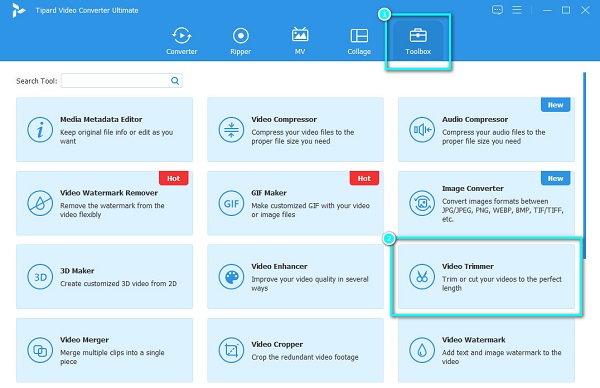
Βήμα 3 Εισαγάγετε το αρχείο που θέλετε να περικόψετε κάνοντας κλικ στο συν (+) κουμπί υπογραφής στη μέση της διεπαφής. Ή, σύρετε και αποθέστε το βίντεό σας από τα αρχεία της συσκευής σας στο πλαίσιο με το σύμβολο συν για να ανεβάσετε ένα βίντεο σε αυτό βίντεο κοπής.
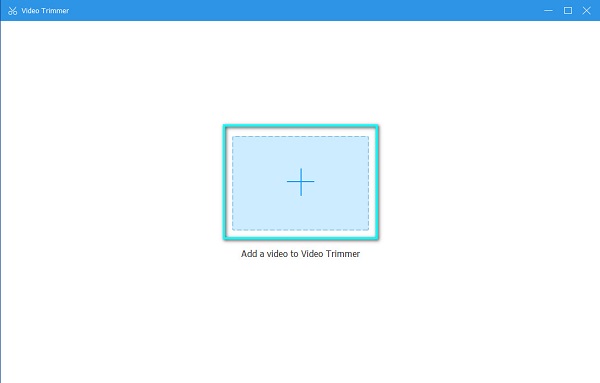
Βήμα 4 Στη συνέχεια, στην ακόλουθη διεπαφή, θα δείτε την προεπισκόπηση και το χρονοδιάγραμμα του βίντεό σας. Στη γραμμή χρόνου του βίντεο, ορίστε την αρχή και το τέλος του βίντεό σας μετακινώντας το Χειρολαβές. ο δεξί τιμόνι είναι το σημείο εκκίνησης του βίντεό σας, ενώ το αριστερό τιμόνι είναι το τελικό σημείο του βίντεό σας.
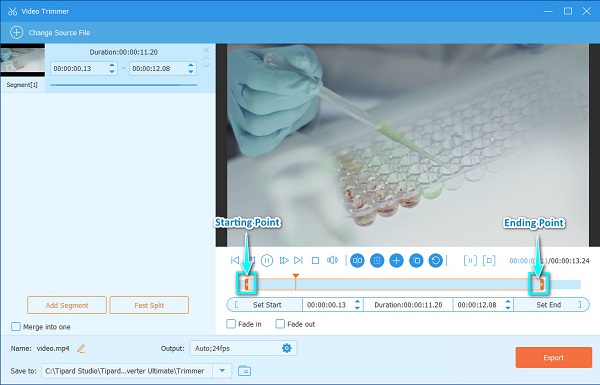
Βήμα 5 Και τέλος, κάντε κλικ στο εξαγωγή κουμπί στην κάτω δεξιά γωνία της διεπαφής για να περικόψετε το βίντεό σας. Η έξοδος σας θα είναι έτοιμη στα αρχεία του υπολογιστή σας σε μόλις ένα δευτερόλεπτο.
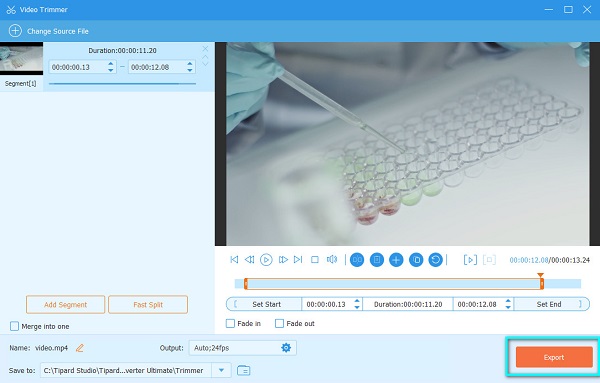
Μέρος 3. Συμβουλές για τη χρήση του HandBrake για την περικοπή βίντεο
Ακολουθούν μερικές από τις χρήσιμες συμβουλές σχετικά με τη χρήση του HandBrake για την περικοπή βίντεο.
- 1. Μπορείτε να αλλάξετε τη μορφή εξόδου του βίντεό σας προτού περικόψετε τα βίντεό σας.
- 2. Μπορείτε να χρησιμοποιήσετε το HandBrake εάν θέλετε να περικόψετε ομαδικά βίντεο.
- 3. Πριν ξεκινήσετε την περικοπή του βίντεό σας, μπορείτε να επιλέξετε τι να κάνετε με την εφαρμογή HandBrake κάνοντας κλικ στο αναπτυσσόμενο μενού δίπλα Οταν είναι έτοιμο:
- 4. Πατώντας το αναπτυσσόμενο μενού δίπλα στο Preset, μπορείτε να αλλάξετε την ταχύτητα του βίντεό σας με βάση τις προτιμήσεις σας. Κάντε κλικ εδώ για να μάθετε πώς να χρησιμοποιήστε το HandBrake για συμπίεση βίντεο.
Μέρος 4. Συχνές Ερωτήσεις σχετικά με το βίντεο κοπής χειρόφρενου
Ποιες είναι οι μορφές βίντεο που υποστηρίζει το HandBrake;
Το HandBrake υποστηρίζει τις πιο κοινές μορφές αρχείων. Αν και δεν υποστηρίζει πολλές μορφές, οι μορφές βίντεο του είναι MP4, MKV, M4V, MOV, MPG, MPEG, AVI, WMV, WebM, FLV κ.λπ.
Το HandBrake καταστρέφει την ποιότητα των βίντεό σας όταν τα συμπιέζετε;
Όχι. Το HandBrakae δεν καταστρέφει την ποιότητα του βίντεό σας όταν τα συμπιέζετε. Το HandBrake μπορεί να συμπιέζει αρχεία βίντεο διατηρώντας παράλληλα την ποιότητά τους.
Μπορείτε να συγχωνεύσετε βίντεο με το HandBrake;
Δεν υπάρχει τρόπος να συνδυάσετε βίντεο χρησιμοποιώντας το HandBrake. Το HandBrake μπορεί μόνο να μετατρέψει, να συμπιέσει και να περικόψει τα βίντεό σας.
Συμπέρασμα
Συνολικά, δεν είναι περίπλοκο περικοπή βίντεο με το HandBrake. Ακολουθώντας τα βήματα που αναφέρονται παραπάνω, μπορείτε εύκολα να περικόψετε το βίντεό σας χρησιμοποιώντας το εργαλείο HandBrake. Αλλά αν προτιμάτε να χρησιμοποιείτε μια εφαρμογή γεμάτη με πολλές προηγμένες δυνατότητες επεξεργασίας που υποστηρίζουν όλες τις μορφές αρχείων, κάντε λήψη Tipard Video Converter Ultimate τώρα.